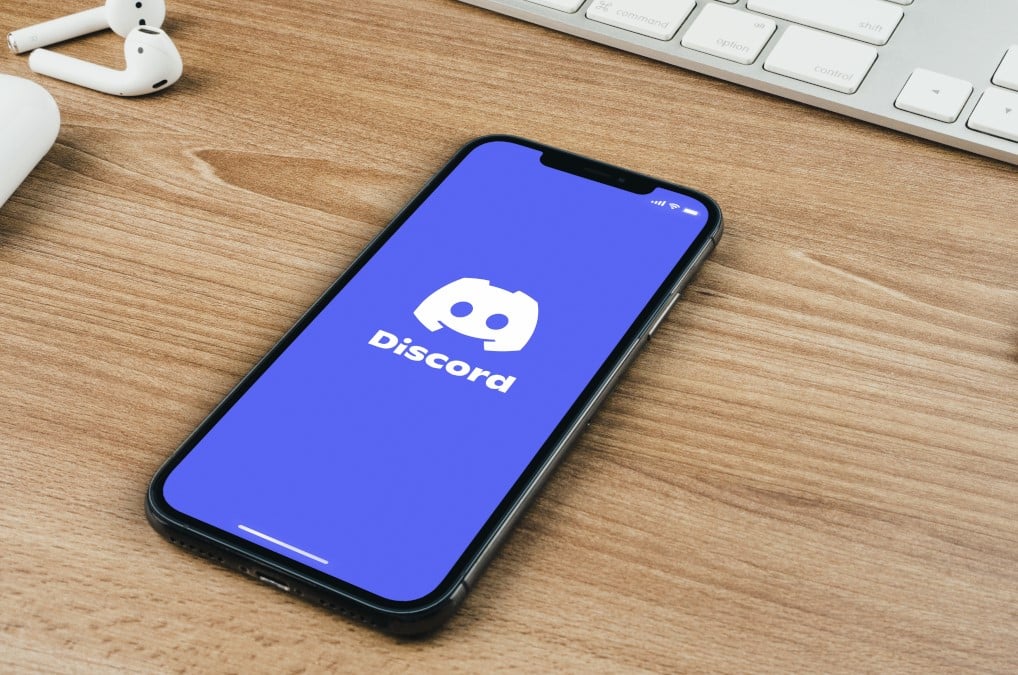482
Avec l’aide de l’Auth Code, vous pouvez mettre en place une authentification à deux facteurs dans Discord. Vous bénéficiez ainsi d’une sécurité supplémentaire pour votre compte.
Configurer le code d’autorisation de Discord : Voici comment procéder
Avec les étapes suivantes, vous configurez votre Discord Auth Code.
- Pour commencer, ouvrez le client Discord sur votre ordinateur.
- Puis, cliquez sur l’icône en forme de roue dentée en bas à gauche pour accéder aux paramètres.
- Sous Mon compte, cherchez l’entrée Activer l’authentification à deux facteurs et appuyez dessus.
- Entrez ensuite votre mot de passe.
- Vous verrez alors apparaître un code QR et le code clé correspondant. Ouvrez votre application d’authentification à deux facteurs sur votre smartphone et scannez le code. Vous pouvez également saisir le code clé. Vous pouvez notamment utiliser Google Authenticator comme application d’authentification.
- Après avoir établi le lien, tapez le code à six chiffres de l’application dans Discord et activez la configuration.
Pour configurer l’authentification par numéro de téléphone sur Discord
Si vous perdez l’accès à votre application d’authentification à deux facteurs, vous ne pourrez plus accéder à votre compte Discord. Associez donc votre numéro de téléphone à votre compte afin de pouvoir vous authentifier par SMS.
- Pour cela, allez d’abord dans les paramètres en cliquant sur le symbole de la roue dentée.
- Sous la section Mon compte, vous trouverez en haut le champ pour votre numéro de téléphone. Appuyez sur Ajouter.
- Saisissez ensuite votre numéro de téléphone et confirmez-le en appuyant sur Envoyer.
- Saisissez ensuite le code à six chiffres et votre mot de passe. Vous avez ainsi enregistré votre numéro de téléphone, ce qui vous permet de rétablir l’accès à votre compte.